Travailler avec la liste
Liste
La liste regroupe les informations sur les catégories qu’elle contient. Vous y trouverez, entre autres, le nom, la taille et la date.
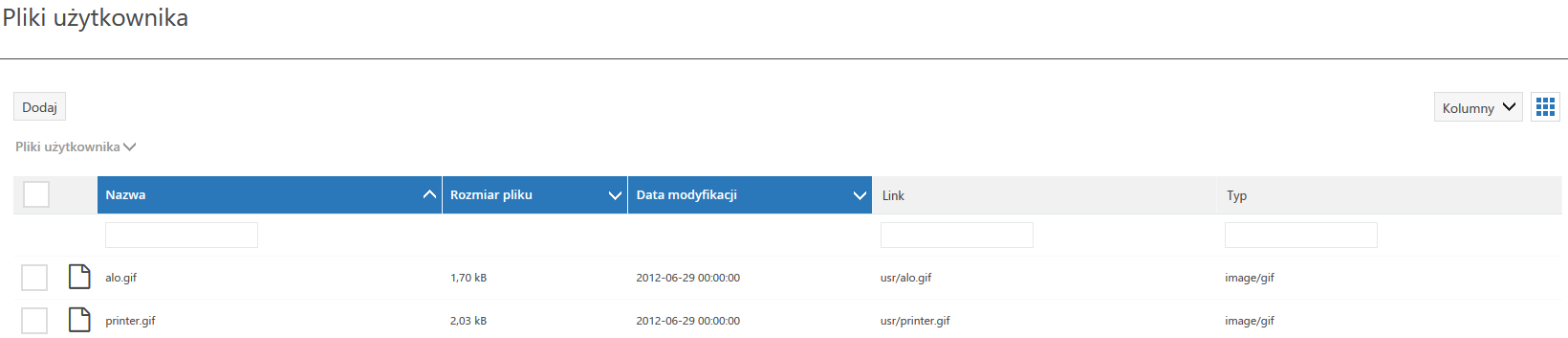
Les informations affichées sur la liste dépendent du choix de l’administrateur. Un tel choix peut être fait lorsque vous cliquez sur l’onglet Colonnes. Ceci fait, la liste des colonnes à sélectionner pour être affichées sur la liste apparaît.
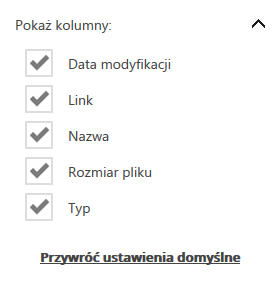
Pour rétablir les paramètres par défaut, cliquez sur le bouton Restaurer les paramètres par défaut.
Dans certains cas, il est possible de passer de la vue mosaïque en la vue liste. Pour cela, cliquez sur le bouton ![]() .
.
Notez qu’il est également possible de modifier l’ordre d’affichage des colonnes sur la liste.
Regroupement
En cliquant sur une colonne souhaitée et en la déposant dans la zone Faites glisser les en-têtes des colonnes ici afin de pouvoir regrouper les données, vous pouvez regrouper les données par cette colonne. Ceci fait, la colonne sélectionnée est mise en surbrillance. Vous pouvez supprimer les regroupements en série en cliquant sur le bouton Tout supprimer ou un par un via le bouton ![]() .
.

Tri
Les colonnes à trier doivent avoir le bouton de la petite flèche.
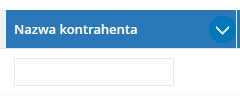
Le tri est réalisé à l’aide du bouton ![]() . Vous pouvez définir l’ordre croissant ou décroissant en cliquant sur le bouton de la petite flèche.
. Vous pouvez définir l’ordre croissant ou décroissant en cliquant sur le bouton de la petite flèche.
Actions
Parmi les actions les plus souvent réalisées, il y a l’action Ajouter qui permet d’ajouter un nouvel élément à la liste, une nouvelle mosaïque, etc.
Certaines actions apparaissent lorsque vous sélectionnez une ou plusieurs lignes. Parmi les actions de ce type, il faut citer, entre autres, l’envoi des e-mails/SMS, l’ajout/la suppression de la remise, l’envoi de la newsletter, l’activation/le blocage du client et plusieurs autres en fonction des besoins.
![]()
Export dans le fichier
Pour exporter les données dans le fichier, vous pouvez sélectionner tous les éléments et cliquer sur le bouton Export dans le fichier. Ceci fait, l’icône où il faut sélectionner la méthode de sélection de la plage de données à exporter et le format auquel le fichier doit être exporté apparaît. Ensuite, cliquez sur le bouton EXPORTER.
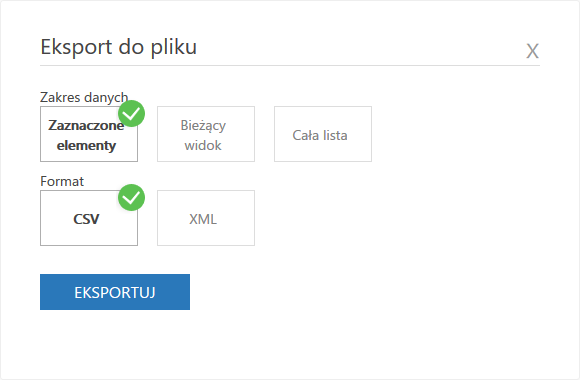
Une fois ce bouton cliqué, la fenêtre où vous devez enregistrer le fichier téléchargé s’affiche.
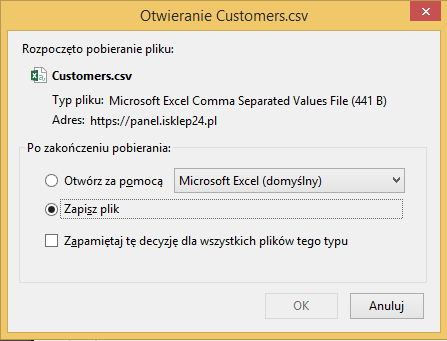
Import à partir d’un fichier
Pour importer les données à partir d’un fichier, déroulez le bouton Export dans le fichier et cliquez sur le bouton Import à partir d’un fichier XML.
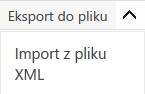
Ceci fait, la fenêtre où il faut ajouter le fichier avec les données au format XML (enregistré sous la forme présentée sous le lien à télécharger Télécharger le fichier XML exemplaire) en cliquant sur le bouton Sélectionner le fichier XML apparaît.
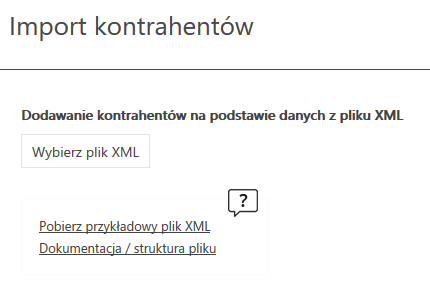
Ensuite, validez le fichier en cliquant sur le bouton Importer![]() .
.
